如何關閉 Outlook 中的全部回复:一種簡單的方法

收件人可以通過多種方式對電子郵件做出反應,包括“全部回复”選項。然而,並不是每個人都使用這個選項,許多人想知道如何關閉 Outlook 中的“全部答复”。
使用此功能,您可以向原始發件人和“收件人”和“抄送”行中的其他收件人發送消息。這不是用戶一直想要的東西,所以很多人選擇禁用它。
同樣,我們的讀者可以閱讀我們的文章,了解如何通過幾個步驟使Outlook 自動打開回复並轉發它們。
為什麼 Outlook 一直將我的電子郵件添加到“全部回复”?
在不設計表單的情況下向收件人發送電子郵件並發送發出表單定義的電子郵件允許他們確定如何反應。
Outlook 中的“設計表單”選項限制了發件人對郵件做出反應的選項。有些是;答复、全部答复、打印、轉發或將郵件附加到另一封郵件。
但是,Outlook 不會斷然將您的電子郵件添加到“全部回复”;收件人確實如此。這是因為您沒有指定電子郵件所暴露的反應選項的限制。因此,他們可以選擇消息上的“全部回复”選項,將他們的電子郵件添加到類別中。
幸運的是,用戶可以決定收件人在回復電子郵件時可以訪問多少選項。它有助於防止電子郵件收件人在您的電子郵件中選擇全部回复。
如何關閉 Outlook 中的“全部答复”?
在 Outlook 中設計窗體
- 在您的 PC 上啟動Outlook,然後單擊頂部欄左上角的文件。單擊選項。
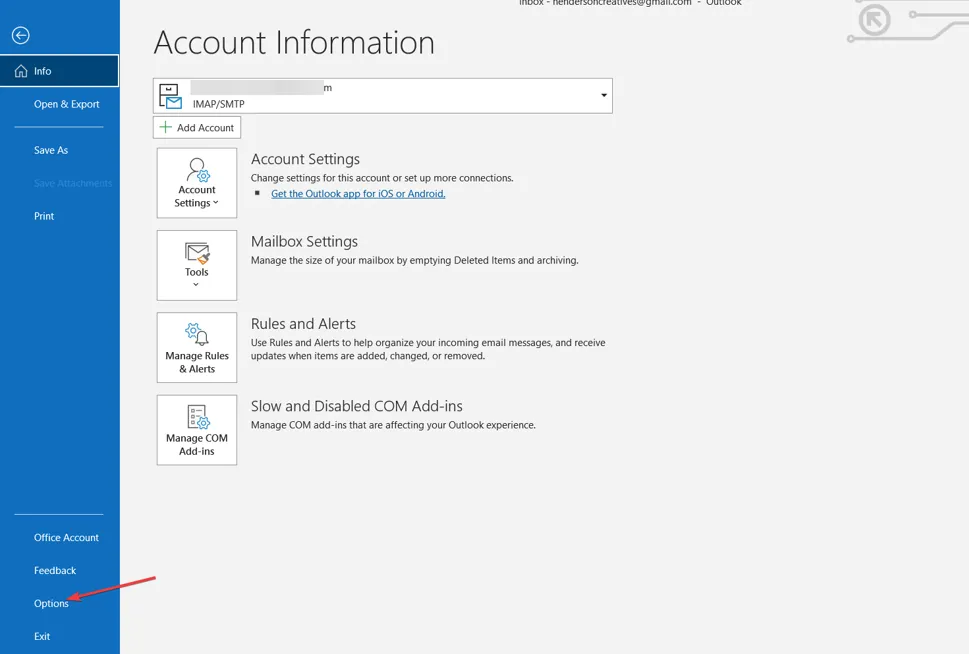
- 然後,向下滾動,單擊左側欄中的自定義功能區,然後選中Developer。
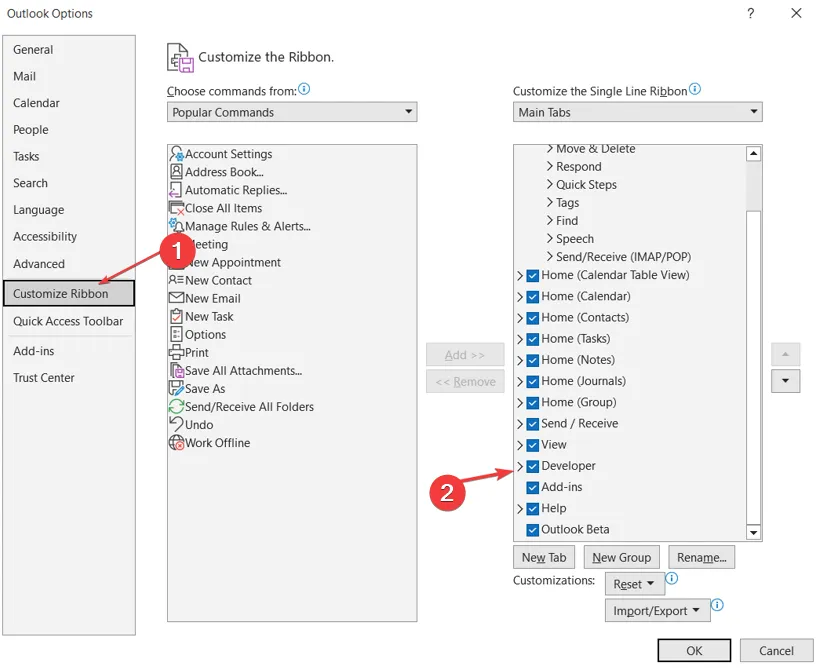
- 選擇新電子郵件。
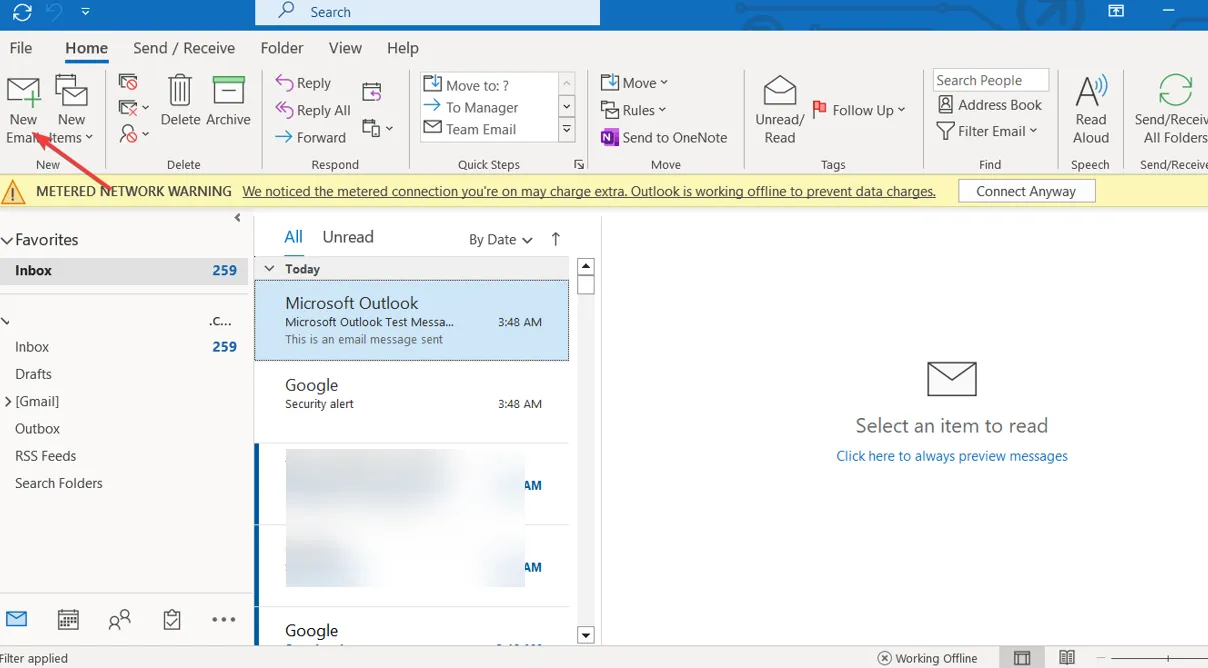
- 轉到右側窗格中的“開發人員”選項卡,然後從下拉列表中單擊“設計表單”。
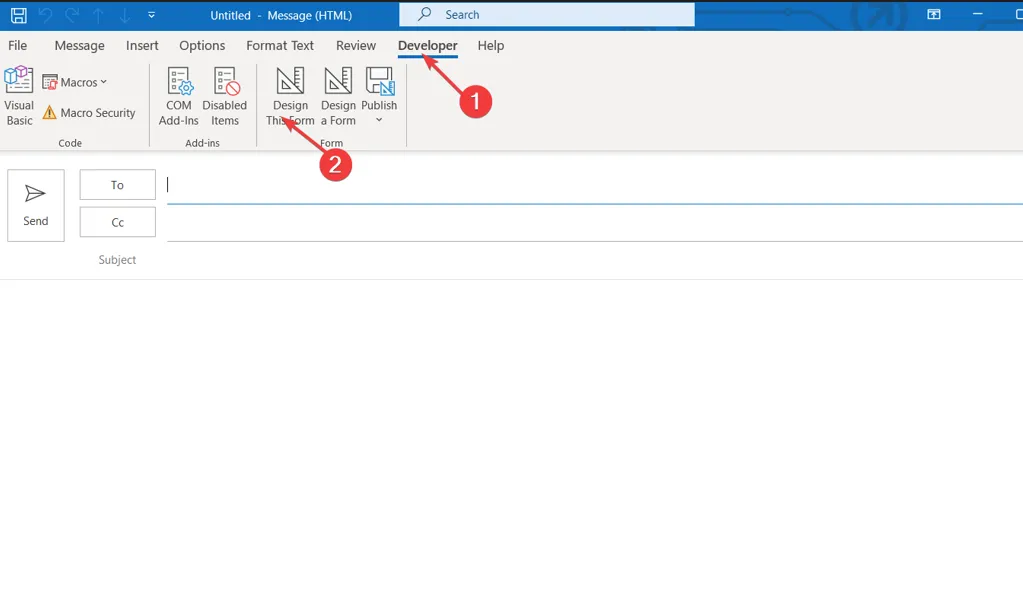
- 找到並點擊Message,然後點擊 Open 按鈕。
- 轉到Actions選項卡並雙擊帶有 Reply to All 選項的行,以打開Properties。
- 取消選中“已啟用”選項的框,然後單擊“確定”。
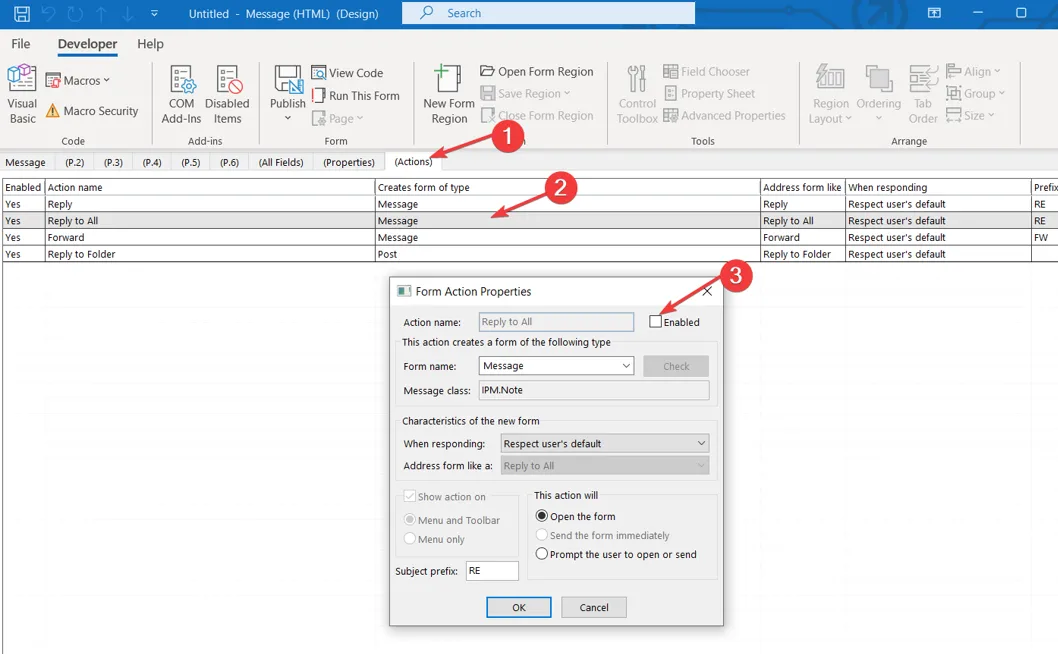
- 轉到 Properties 選項卡,然後選中Send form definition with item選項框。在出現的對話框中單擊確定以確認該過程。
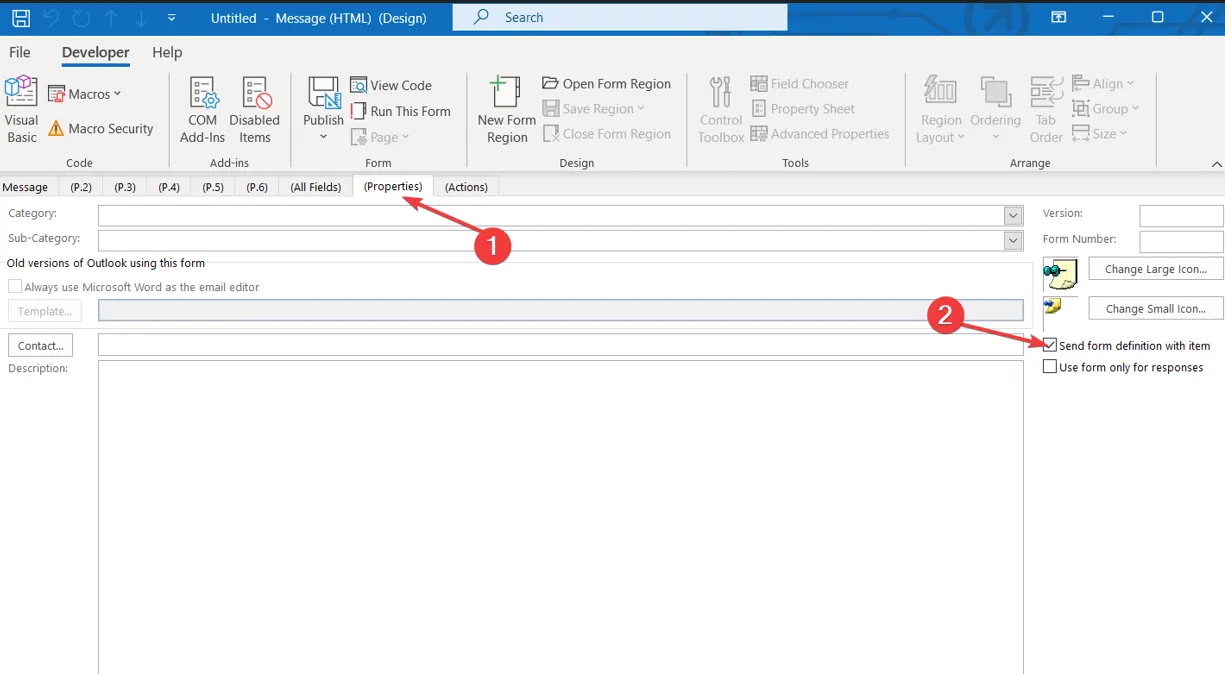
- 選擇Publish,然後單擊 Publish Form As 選項。
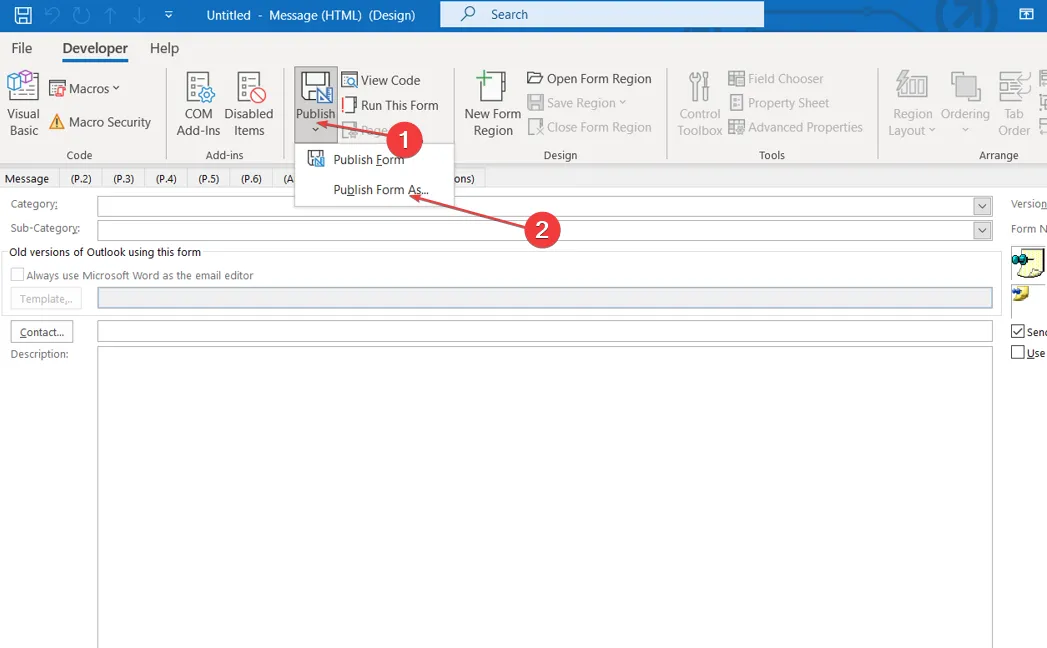
- 單擊Look In下拉按鈕,為表單命名,然後單擊 Publish 按鈕。
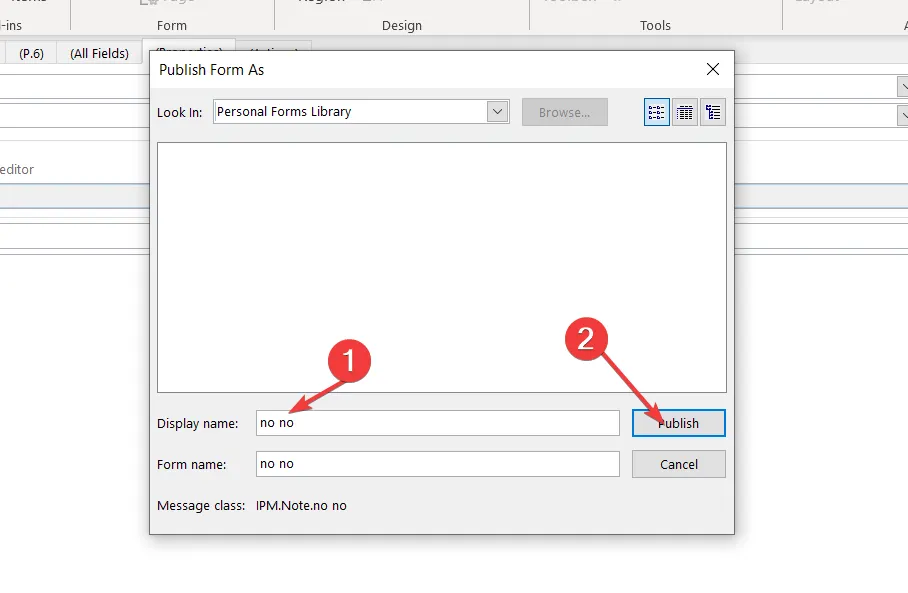
- 關閉 Developer 窗口,一切就緒。
如有其他問題或建議,請將其放在評論部分。



發佈留言